发布时间:2024-01-20 14:20:57来源:JQDEMO.COM
你们是不是也在使用画世界Pro?但是你们晓得画世界Pro怎样开启右侧界面吗?下面小编就为各位带来了画世界Pro开启右侧界面的方法,感兴趣的用户快来下文看看吧。
画世界Pro怎样开启右侧界面?画世界Pro开启右侧界面的方法
首先打开画世界Pro首页,点开左上角个人图标

然后进入个人页面,点开绘画设置

在绘画设置页面上方找到右侧界面的开关

最后将右侧界面点击开启即可

以上就是小编带来的画世界Pro开启右侧界面的方法,更多相关资讯教程,请关注JQ下载站。
下一篇:很抱歉没有了

画世界Pro如何开启画笔光标

画世界Pro如何画直线

画世界Pro如何给系统功能设置快捷键

画世界Pro如何导入画笔

画世界Pro如何创建文件夹

画世界Pro怎样设置界面主题

画世界Pro怎么导入备份文件
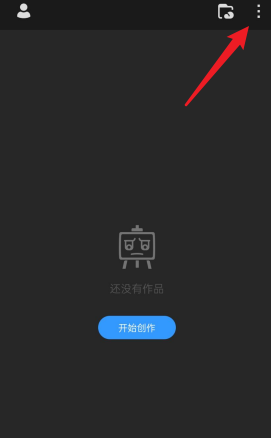
画世界Pro怎样新建文件夹

画世界Pro如何导入画笔 画世界Pro导入画笔的方法

画世界Pro如何给系统功能设置快捷键 画世界Pro给系统功能设置快捷键的方法

画世界Pro如何创建文件夹 画世界Pro创建文件夹的方法

画世界pro如何复制画的内容 复制画的内容教程介绍

画世界pro如何不将颜色涂在外面 不将颜色涂在外面技巧分享

画世界pro草稿怎么上传到云端 草稿上传到云端方法介绍

画世界Pro如何修改透视颜色 修改透视颜色步骤介绍

画世界pro如何新建画布 新建画布操作步骤介绍

画世界pro怎么画弧线 画弧线操作方法介绍

画世界Pro在哪导入备份文件 导入备份文件位置介绍

画世界Pro如何切换界面主题 切换界面主题方法介绍

画世界pro如何画弧线 画弧线操作方法介绍

机甲冠军赛
107MB | 休闲益智

要塞围城2中文版
40.75MB | 模拟塔防

抢庄牛牛2023最新版本
46.10MB | 模拟塔防

车道追逐者
65.97MB | 体育竞技

猫饼大侦探
未知 | 休闲益智

领土战争
未知 | 模拟塔防

火柴人亨利中文版
未知 | 动作格斗

掠夺英雄
153.43MB | 枪战射击

战神霸业0氪打金刷充
2.67M | 挂机养成

老爹热狗店
8.27MB | 模拟塔防

闪耀暖暖台服
1.56G | 模拟塔防

逐梦大陆
121.61M | 挂机养成

传奇霸主辅助免费版
304M | 挂机养成

冰雪传奇变态版
196.80MB | 挂机养成

魂环攻速版传奇
84.81MB | 挂机养成

风雷无限刀
未知 | 挂机养成

2023-04-06
微博怎么查看粉丝头条订单 查看粉丝头条订单方法介绍
微博私信素材怎样添加 私信素材添加方法介绍
华为mate50怎么设置锁屏不显示步数 设置锁屏不显示步数方法
七猫免费小说必读票如何投 投必读票方法介绍
哔哩哔哩在哪看直播房间号 查看直播房间号方法介绍
快手观影卡怎么续费 观影卡续费方法介绍
boss直聘如何拉黑他人 拉黑他人方法介绍
交管12123上怎么快速处理交通事故 快速处理交通事故方法介绍
哔哩哔哩消息免打扰怎样设置 消息免打扰设置教程